翻訳は機械翻訳により提供されています。提供された翻訳内容と英語版の間で齟齬、不一致または矛盾がある場合、英語版が優先します。
アプリ内通話、ウェブ通話、ビデオ通話、および画面共有をモバイルアプリケーションにネイティブに統合する
アプリ Amazon Connect 内通話、ウェブ通話、ビデオ通話、画面共有をモバイルアプリケーションとネイティブに統合するには、StartWebRTCContact API を使用して Amazon Connect 問い合わせを作成し、API コールによって返された詳細を使用して iOS
クライアントデバイスでアプリ内通話またはウェブ通話を開始する方法
次の図は、クライアントデバイス (モバイルアプリケーションまたはブラウザ) がアプリ内通話またはウェブ通話を開始するためのイベントの順序を示しています。
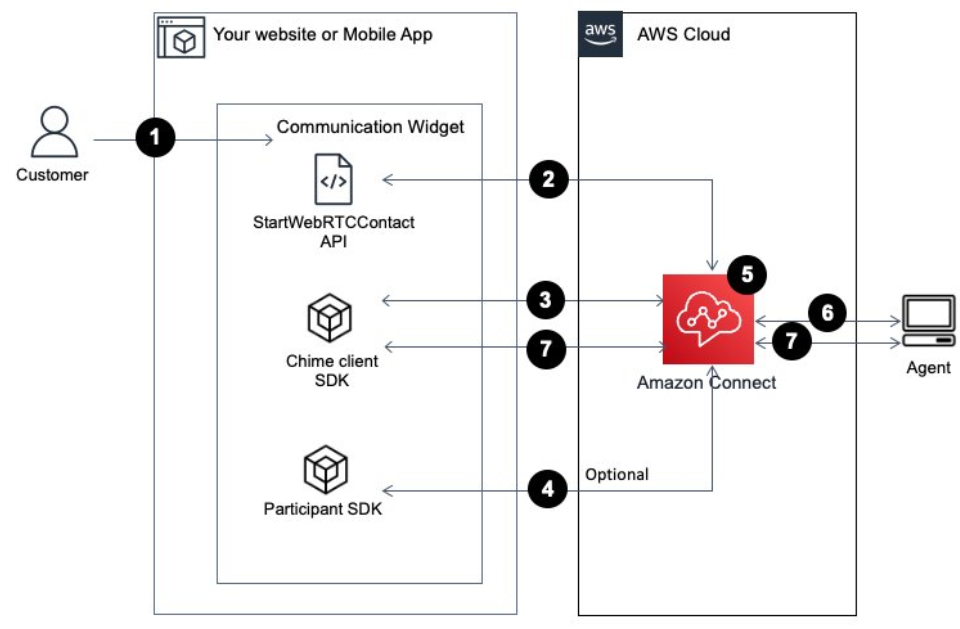
-
顧客はクライアントアプリケーション (ウェブサイトまたはアプリケーション) を使用してアプリ内通話またはウェブ通話を開始します。
-
クライアントアプリケーション (ウェブサイトまたはモバイルアプリケーション) またはウェブサーバーは Amazon Connect StartWebRTCContact API を使用してコンタクトを開始し、 Amazon Connectに属性やコンテキストを渡します。
-
クライアントアプリケーションは、ステップ 1 で StartWebRTCContact から返された詳細を使用して通話に参加します。
-
(オプション) クライアントは CreateParticipantConnection API を使用して、SendMessage API を介して DTMF を送信するために
ConnectionTokenを受け取ります。 -
コンタクトがフローに到達し、フローに基づいてルーティングされ、キューに入れられます。
-
エージェントがコンタクトを受け入れます。
-
(オプション) 顧客とエージェントに対してビデオを有効にしている場合、顧客ととエージェントはビデオを開始できます。
はじめに
開始するための高レベルのステップは、次のとおりです。
-
StartWebRTCContact API を使用してコンタクトを作成します。API は、 Amazon Chime クライアント SDK が呼び出しに参加するために必要な詳細を返します。
-
StartWebRTCContact によって返される設定を使用して、 Amazon Chime SDK クライアント
MeetingSessionConfigurationオブジェクトをインスタンス化します。 -
ステップ 2 でクライアント会議セッションを作成するために作成した
MeetingSessionConfigurationDefaultMeetingSessionを使用して Amazon Chime SDK クライアントをインスタンス化します。-
iOS (Swift)
let logger = ConsoleLogger(name: "logger") let meetingSession = DefaultMeetingSession(configuration: meetingSessionConfig, logger: logger) -
Android (Kotlin)
val logger = ConsoleLogger() val meetingSession = DefaultMeetingSession( configuration = meetingSessionConfig, logger = logger, context = applicationContext )
-
-
WebRTC コンタクトに音声で参加するには、
meetingSession.audioVideo.start()メソッドを使用します。 -
WebRTC コンタクトの接続を解除するには、
meetingSession.audioVideo.stop()メソッドを使用します。 -
オプションのステップ
-
DTMF を呼び出しに送信するには、CreateParticipantConnection と SendMessage の 2 つの Amazon Connect Participant Service APIs が必要です。
注記
SendMessage API の
contentTypeは、audio/dtmfである必要があります。-
CreateParticipantConnection を呼び出して、
ConnectionTokenを取得します(この API を呼び出すには、ParticipantTokenが必要です。これは、StartWebRTCContact で見つかります)。 -
ConnectionTokenを使用する場合は、SendMessage を呼び出して DTMF 数値を送信します。
-
-
ミュートしたりミュートを解除したりするには、
meetingSession.audioVideo.realtimeLocalMute()とmeetingSession.audioVideo.realtimeLocalUnmute()を使用します。 -
モバイルアプリケーションで自撮り動画を開始するには、
meetingSession.audioVideo.startLocalVideo() -
モバイルアプリケーションで自撮り動画を停止するには、
meetingSession.audioVideo.stopLocalVideo()を使用します。 -
モバイルアプリケーション内でエージェントのビデオを受信してロードすることを許可するには、
meetingSession.audioVideo.startRemoteVideo()を使用します。 -
モバイルアプリケーション内でのエージェントのビデオの受信とロードの許可を解除するには、
meetingSession.audioVideo.stopRemoteVideo()を使用します。 -
オーディオ入出力デバイスを選択するには、Android および iOS 用の Amazon Chime SDK クライアントまたは iOS 用のネイティブ iOS 機能
からメソッドを使用できます。 -
エージェント側からエンドユーザーにステータスを送信する必要がある場合は、データメッセージ
を使用できます。例えば、顧客が保留中の場合、顧客のアプリケーションにデータメッセージを送信して、保留中でビデオ/画面共有がまだ送信中であることを知らせるメッセージを表示したり、ビデオ/画面共有をオフにしたりできます。
-